Slik oppdaterer du BIOS-versjonen på en Dell-server ved hjelp av EFI-filen (12G, 13G, 14G)
Samenvatting: Denne artikkelen forklarer hvordan du oppdaterer BIOS-versjonen av en Dell PowerEdge-server ved hjelp av EFI-fil. Oppdateringen kan utføres direkte fra grensesnittet for Unified Extensible Firmware Interface (UEFI). ...
Dit artikel is van toepassing op
Dit artikel is niet van toepassing op
Dit artikel is niet gebonden aan een specifiek product.
Niet alle productversies worden in dit artikel vermeld.
Instructies
Denne artikkelen forklarer hvordan du oppdaterer BIOS-versjonen av en Dell PowerEdge-server ved hjelp av EFI-fil. Oppdateringen utføres fra Unified Extensible Firmware Interface (UEFI) på Dell PowerEdge-server 12. generasjon og nyere (skjermbildene kan være litt forskjellige for ulike generasjoner).
Andre metoder for å oppdatere en server er forklart i artikkelen: Veiledning for Dell Serveropplæring for å oppdatere en PowerEdge.
Andre metoder for å oppdatere en server er forklart i artikkelen: Veiledning for Dell Serveropplæring for å oppdatere en PowerEdge.
Trinn:
Last ned BIOS .efi-utvidelsesfilen for serveren din fra Dells nettsted for kundestøtte.
- Kopier filen til en USB-enhet.
Merk: Hvis du gjør dette lokalt, kopierer du filen til et USB FAT 32-enhetsformat på roten av stasjonen. Du kan også opprette en ISO-fil av .efi-filen og montere den i de virtuelle mediene i iDRAC. Hvordan du bruker virtuelle medier for iDRAC, forklares i Bruke funksjonen for virtuelle medier på iDRAC6, iDRAC7, iDRAC8 og iDRAC9.
- Koble til USB-enheten eller monter den virtuelle iso-en via IDRAC, og trykk på F11 under POST for å gå inn i BIOS Boot Manager.
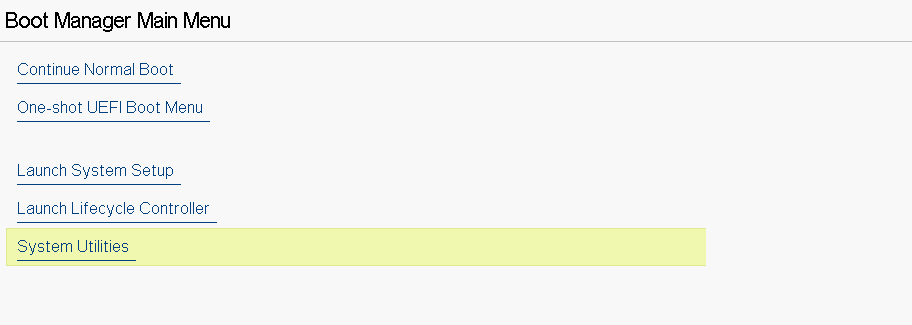
Figur 1: Hovedmeny for BIOS Manager
- Velg Oppdater Filutforsker for BIOS via Systemverktøy , og finn deretter .efi-filen for BIOS-oppdatering.
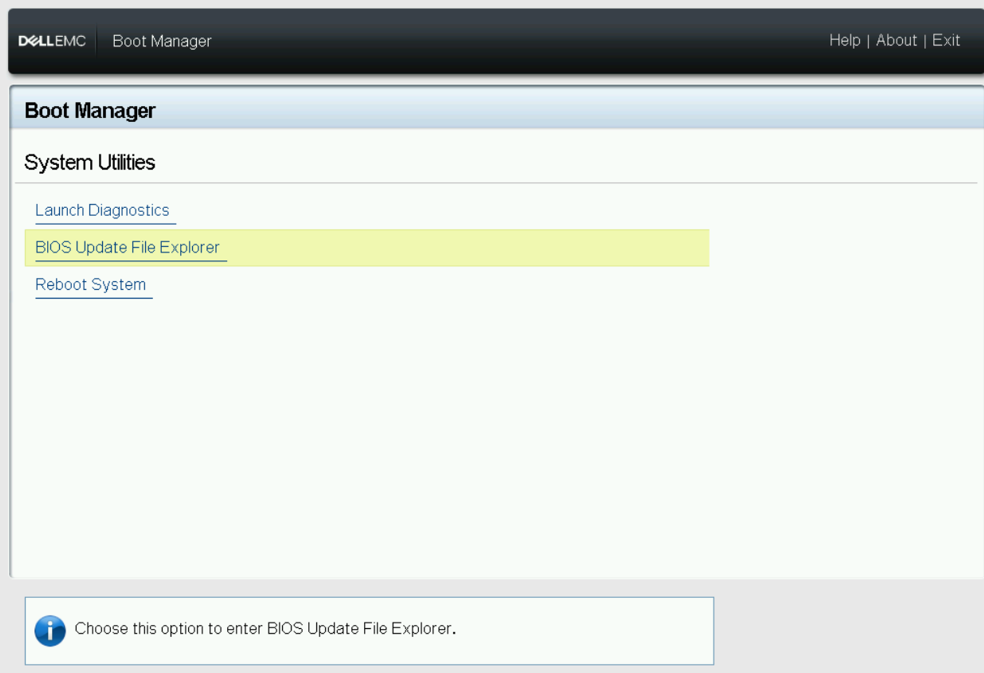
Figur 2: Systemverktøy-meny
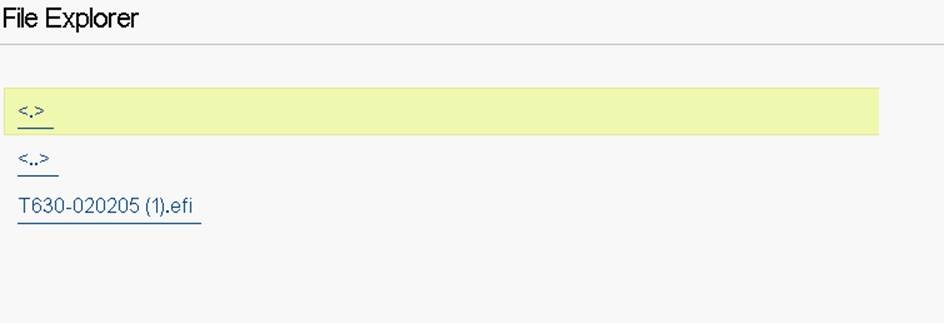
Figur 3: Filutforsker
- Serveren starter på nytt, og skjermbildet nedenfor vises. Velg alternativet "Fortsett BIOS-oppdatering".
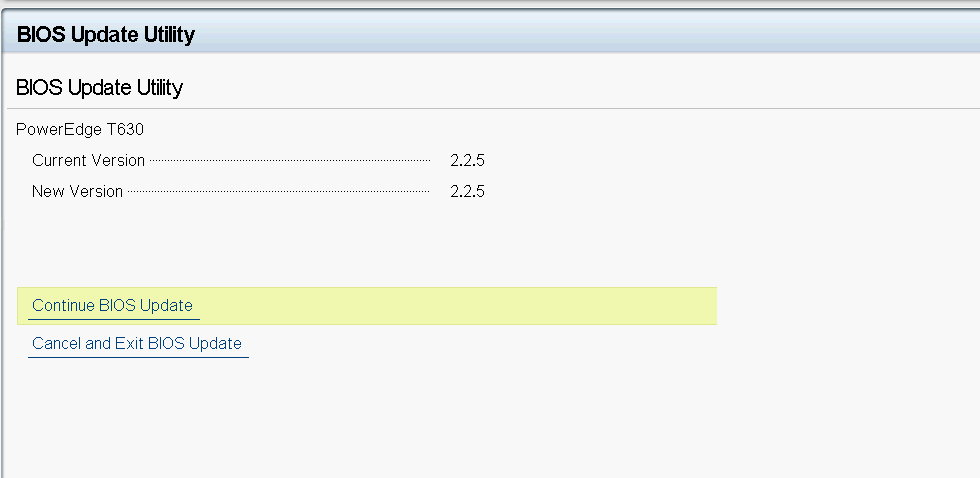
Figur 4: Verktøy for BIOS-oppdatering
- Oppdatering av BIOS er startet.
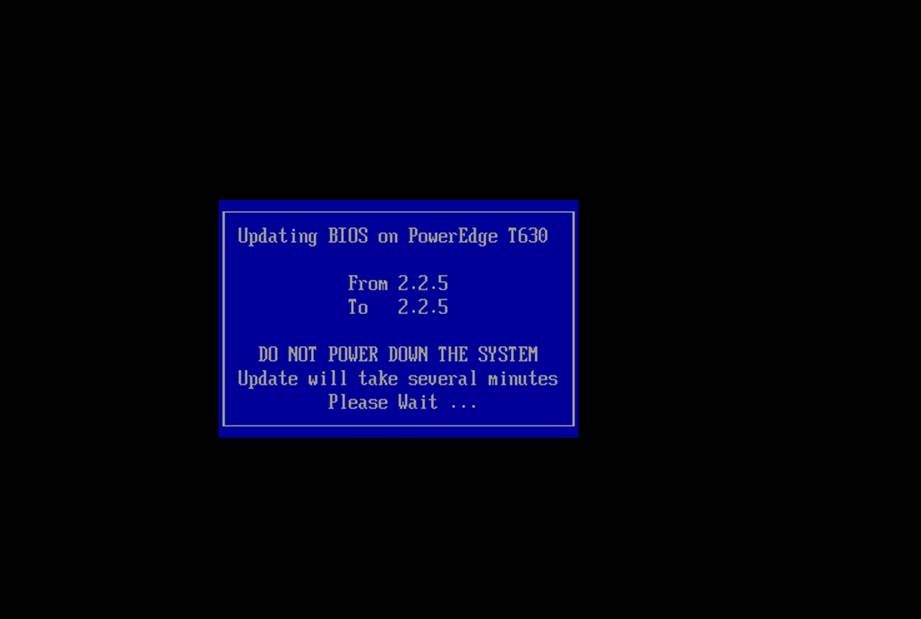
Figur 5: Fremdrift for BIOS-oppdatering
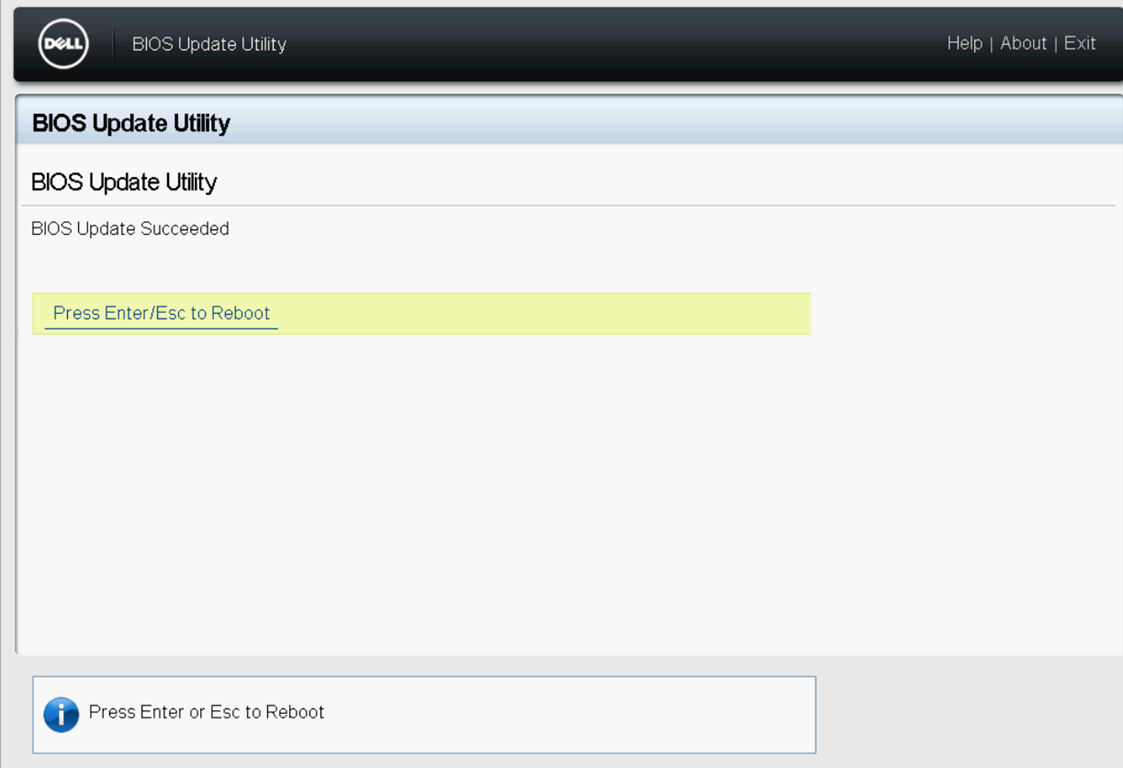
Figur 6: BIOS-oppdatering fullført
BIOS-versjonen er nå oppdatert.
Extra informatie
Se denne videoen:
Getroffen producten
7920 XL Rack, Precision 7920 RackProducten
7920 XL Rack, Precision 7920 RackArtikeleigenschappen
Artikelnummer: 000142454
Artikeltype: How To
Laatst aangepast: 20 aug. 2024
Versie: 9
Vind antwoorden op uw vragen via andere Dell gebruikers
Support Services
Controleer of uw apparaat wordt gedekt door Support Services.